qq在电脑上登录怎么用手机退出 电脑上登录的QQ怎么在手机上退出
更新时间:2024-10-02 16:58:53作者:xiaoliu
在日常生活中,我们经常会遇到这样的情况:在电脑上登录了QQ却不知道如何在手机上退出,或者在手机上登录了QQ又无法在电脑上退出,这种情况让人感到困惑和烦恼,不知道该如何解决。要在电脑上登录的QQ在手机上退出,并不难只需要按照一定的步骤操作即可顺利退出。接下来我们就来详细了解一下这个问题的解决方法。
步骤如下:
1.要退出电脑上登陆的QQ,打开手机QQ。如图。
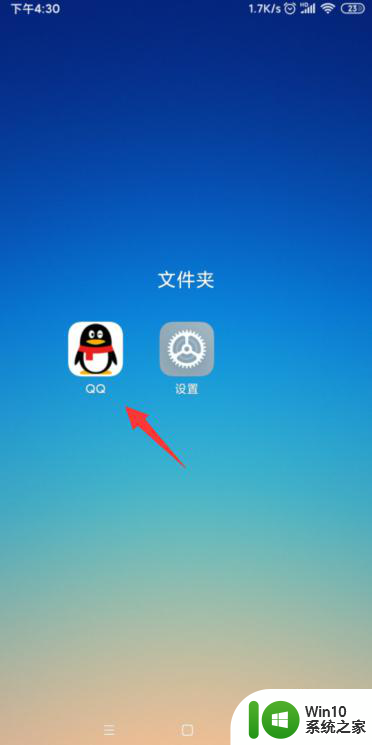
2.接着我们点下【windows QQ 已登陆】,如图。
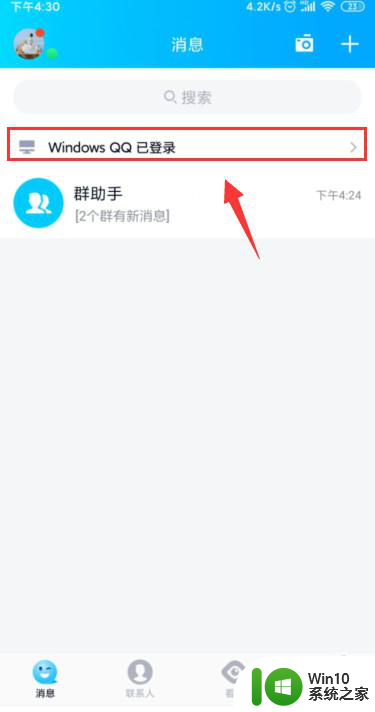
3.我们就可以点【一键退出】,如图。
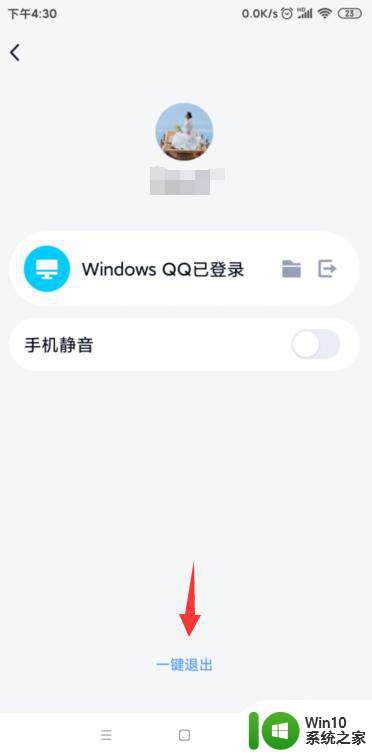
4.接着我们点按下【确定】,进行退出。如图。
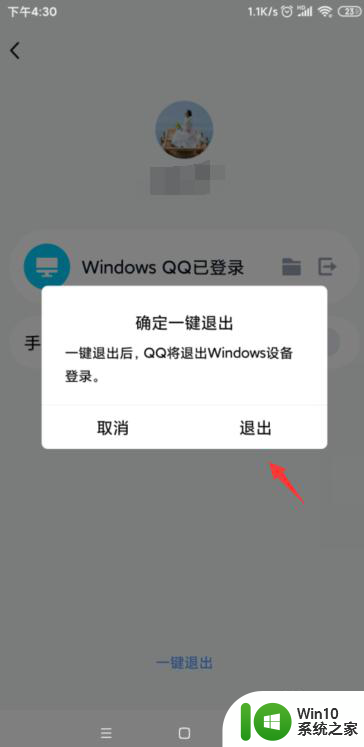
5.电脑上登陆的QQ就会自动退出,如图。
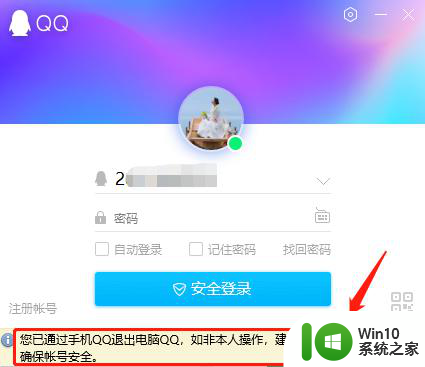
以上就是在电脑上登录QQ后如何用手机退出的全部内容,如果你也遇到了同样的情况,可以参照以上方法来解决,希望对大家有所帮助。
qq在电脑上登录怎么用手机退出 电脑上登录的QQ怎么在手机上退出相关教程
- 手机退出微信电脑不退出怎么设置 手机退出微信后电脑如何保持在线
- 手机上如何登录两个微信 手机上如何实现同时登录两个微信号
- 原神手机号登录怎么改成账号登录 原神手机号登录如何切换为其他登录方式
- 怎么把电脑上的照片传到手机上 电脑上的图片传到手机上的方法
- win11退出微软登录 win11如何退出微软账户
- 电脑qq截图的图片在哪 电脑QQ截图保存目录
- 如何退出microsoft edge账号 Edge浏览器如何退出已登录账号
- 电脑连不上wifi手机能连上怎么回事 为什么电脑连不上wifi却可以通过手机上网
- 手机wifi可以用电脑不能上网什么原因 手机能连接上WiFi但电脑连接不上
- 安卓安全模式怎么退出 手机怎么退出安全模式
- 手机切换屏幕游戏就退出怎么办 小米手机游戏切出去自动退出的原因
- 同一个手机能上两个微信吗 一个手机是否可以同时登录两个微信账号
- 全球债市遭抛售,恒指或创新高,马士基业绩超预期
- 高通骁龙8至尊版发布,性能媲美桌面处理器,决胜AI时代的关键!
- 高通骁龙8至尊版发布:二代自研CPU性能逆天,最强AI更像真人
- 一个印度人救了微软,另一个毁了IBM?探讨印度人在科技行业的影响力
微软新闻推荐
- 1 高通骁龙8至尊版发布:二代自研CPU性能逆天,最强AI更像真人
- 2 英特尔AMD史诗级合作,捍卫X86生态:两大巨头联手,颠覆传统CPU格局
- 3 微信消失在桌面了,怎么找回 微信桌面快捷方式消失怎么恢复
- 4 打印机的纸怎么放进去 打印机纸盒放纸技巧
- 5 onedrive开始菜单 Win10如何设置Onedrive开启和使用
- 6 台式电脑如何连接打印机设备打印 台式电脑如何设置本地打印机
- 7 惠普笔记本win11移动硬盘怎么用 win11系统移动硬盘插入后不显示
- 8 微软称每天有超过15000条恶意QR码信息被发送到教育目标,如何有效应对?
- 9 win10系统电脑没有wifi选项 Win10无线网络不显示解决方法
- 10 win7能看见的文件夹win10看不到 win7可以访问win10但win10无法访问win7
win10系统推荐
- 1 番茄家园ghost win10 32位官方最新版下载v2023.12
- 2 萝卜家园ghost win10 32位安装稳定版下载v2023.12
- 3 电脑公司ghost win10 64位专业免激活版v2023.12
- 4 番茄家园ghost win10 32位旗舰破解版v2023.12
- 5 索尼笔记本ghost win10 64位原版正式版v2023.12
- 6 系统之家ghost win10 64位u盘家庭版v2023.12
- 7 电脑公司ghost win10 64位官方破解版v2023.12
- 8 系统之家windows10 64位原版安装版v2023.12
- 9 深度技术ghost win10 64位极速稳定版v2023.12
- 10 雨林木风ghost win10 64位专业旗舰版v2023.12
系统教程推荐
- 1 蜘蛛侠:暗影之网win10无法运行解决方法 蜘蛛侠暗影之网win10闪退解决方法
- 2 win10玩只狼:影逝二度游戏卡顿什么原因 win10玩只狼:影逝二度游戏卡顿的处理方法 win10只狼影逝二度游戏卡顿解决方法
- 3 U盘装机提示Error 15:File Not Found怎么解决 U盘装机Error 15怎么解决
- 4 《极品飞车13:变速》win10无法启动解决方法 极品飞车13变速win10闪退解决方法
- 5 window7电脑开机stop:c000021a{fata systemerror}蓝屏修复方法 Windows7电脑开机蓝屏stop c000021a错误修复方法
- 6 win10桌面图标设置没有权限访问如何处理 Win10桌面图标权限访问被拒绝怎么办
- 7 win10打不开应用商店一直转圈修复方法 win10应用商店打不开怎么办
- 8 无线网络手机能连上电脑连不上怎么办 无线网络手机连接电脑失败怎么解决
- 9 win10错误代码0xc0000098开不了机修复方法 win10系统启动错误代码0xc0000098怎么办
- 10 笔记本win10系统网络显示小地球只有飞行模式如何恢复 笔记本win10系统网络无法连接小地球图标灰色